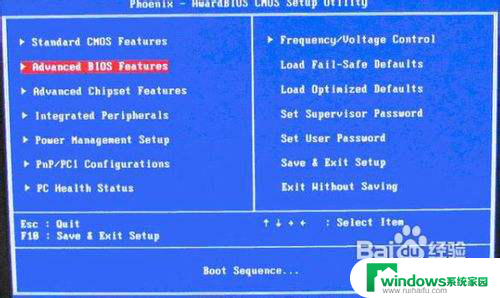dell笔记本u盘启动 DELL戴尔新版BIOS如何设置U盘启动
想要用U盘启动Dell戴尔笔记本电脑,并且希望在新版BIOS中设置U盘启动,那么你来对地方了,在Dell戴尔新版BIOS中设置U盘启动需要按照一定的步骤进行操作,只要按照正确的方法进行设置,就可以轻松地使用U盘启动你的Dell戴尔笔记本电脑。接下来我们将详细介绍如何在Dell戴尔新版BIOS中设置U盘启动,让你轻松地实现启动方式的切换。
操作方法:
1.按下戴尔笔记本的电源键后,连续按下f2按键进入BIOS设置。

2.点击进入后选择左侧的secure boot enable的选项,在右侧选择为disabled。
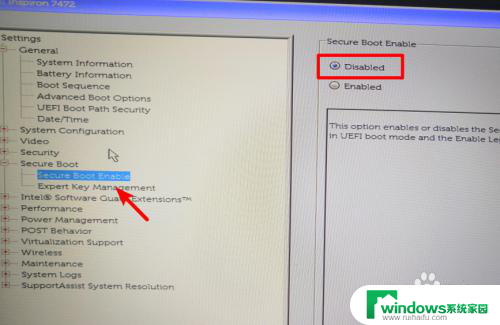
3.选定完毕后,点击左侧的advanced boot options的选项,在右侧勾选第1个选项。
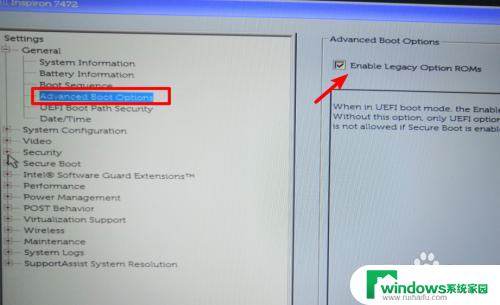
4.设置后打开boot sequence的选项,点击右侧的legacy。
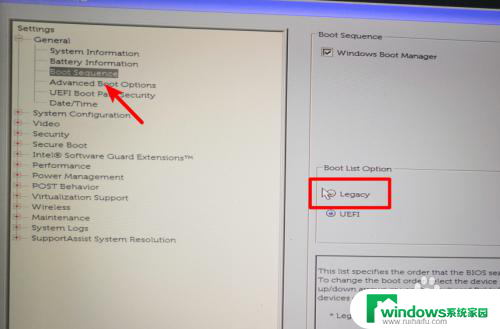
5.点击后,在右侧中将USB的选项调节到第一的位置。
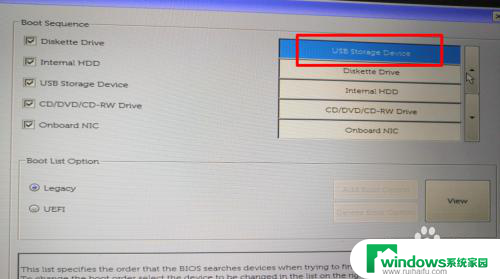
6.调节完毕后,点击下方的apply选项,在弹出的窗口中点击OK。
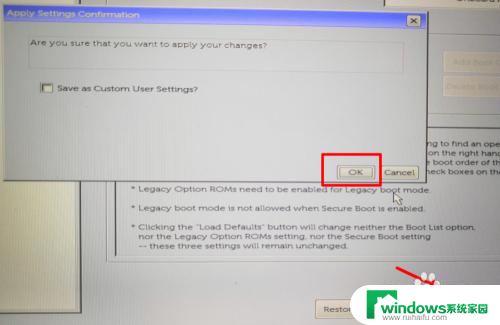
7.点击后,在页面中选择UEfI的选项进行切换。
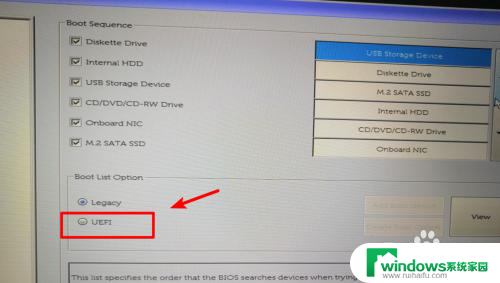
8.切换后,将U盘插入电脑,然后重启电脑即可通过U盘启动。
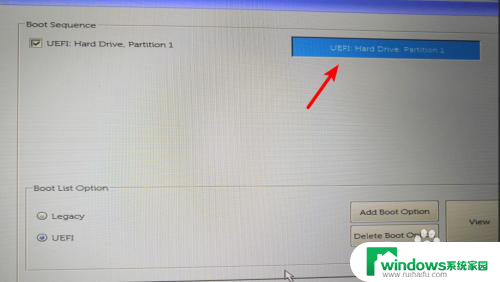
以上是关于dell笔记本U盘启动的全部内容,如果你遇到了相同的问题,请参照我的方法进行处理,希望能对大家有所帮助。